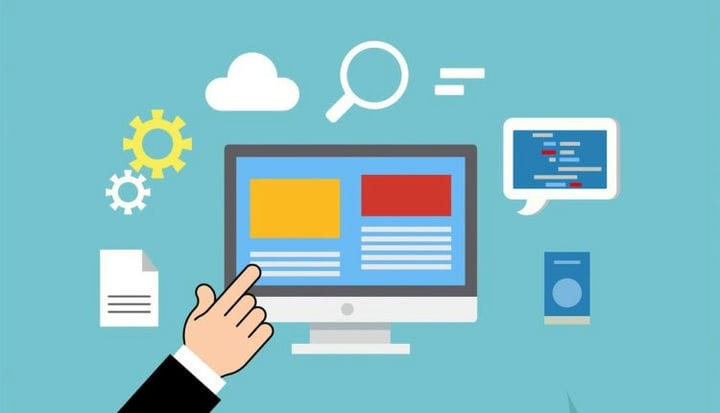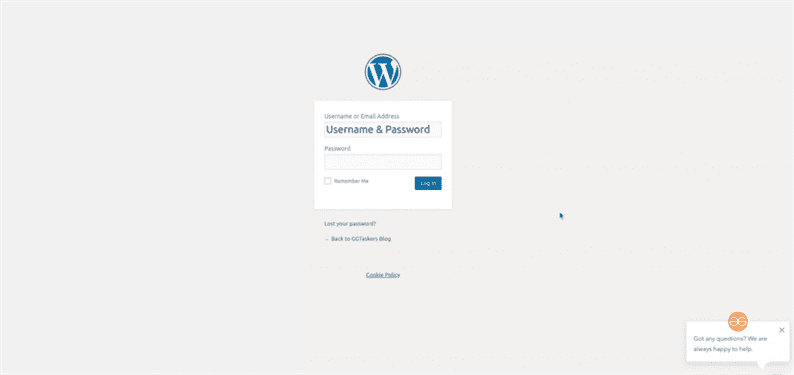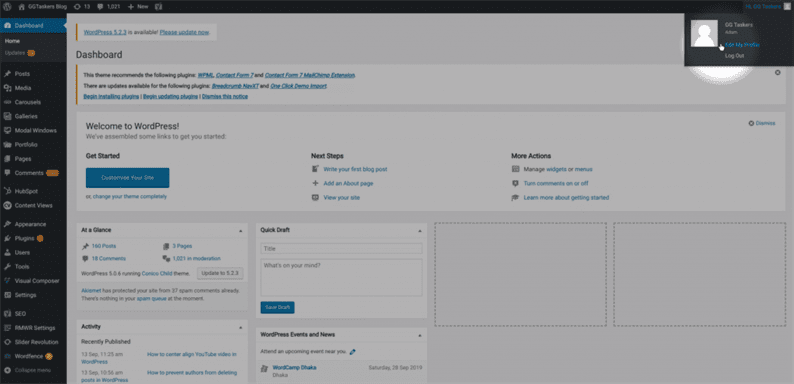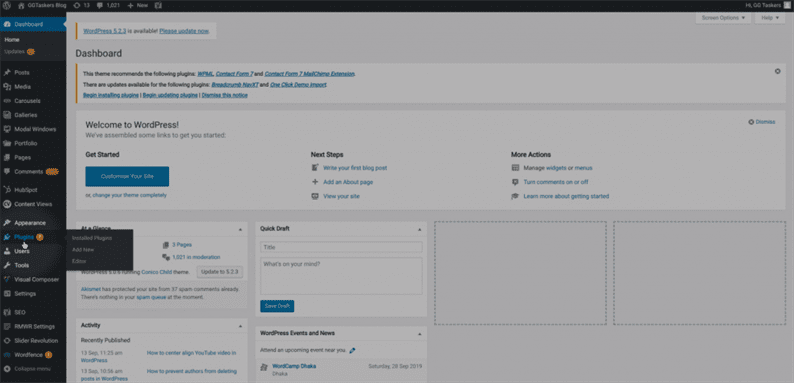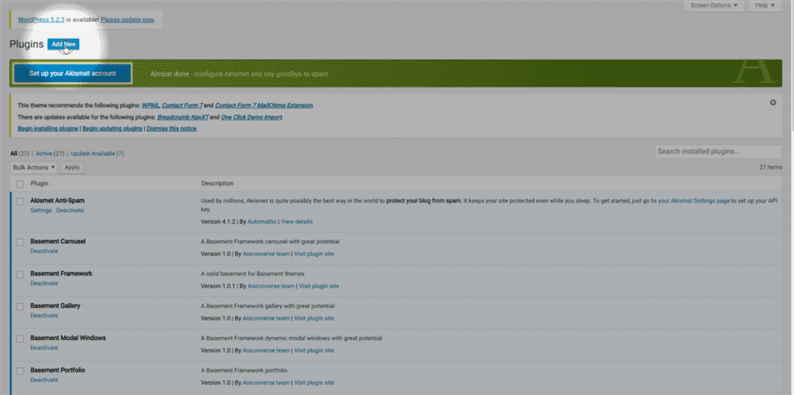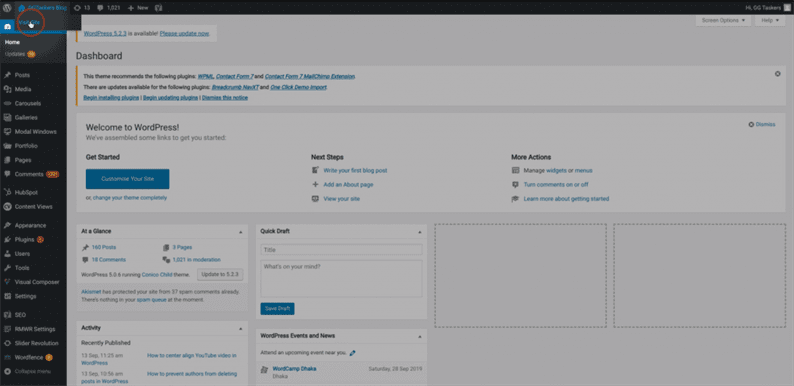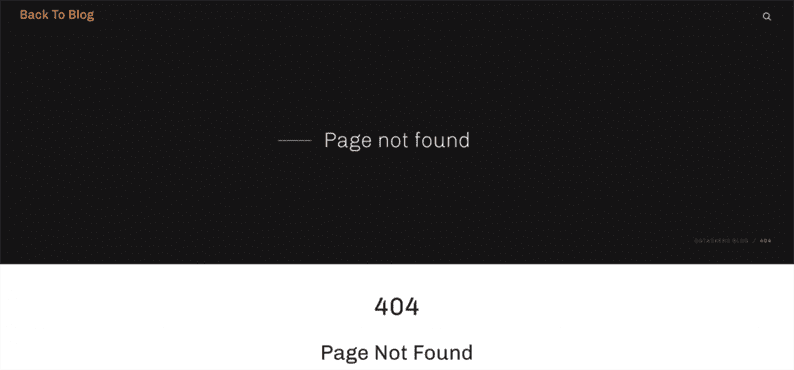Come disabilitare la funzione di ricerca in WordPress
È sempre una buona idea aggiungere una funzione di ricerca nel sito Web di WordPress o nel suo sito blog o in un semplice sito Web aziendale. Questa funzione di ricerca è utile quando si dispone di un sito Web con più pagine o è un sito Web di e-commerce. Sebbene molti proprietari di siti Web stiano passando a un sito Web a pagina singola che non necessita di una funzione di ricerca e fornisce un’esperienza utente ottimale. In questo blog, ti mostrerò come disabilitare la funzione di ricerca in WordPress.
Passaggio 1: per disabilitare la funzione di ricerca nel sito Web WordPress, è necessario prima accedere al backend del sito Web noto come wp-admin. Per raggiungere il backend devi aggiungere /wp-admin dopo l’URL del tuo sito web. Ad esempio, se l’URL del tuo sito web è www.example.com, devi scrivere www.example.com/wp-admin. Questa è la pagina di accesso universale per ogni sito Web WordPress.
Passaggio 2: ora che hai effettuato l’accesso al backend del tuo sito Web, devi assicurarti una cosa semplice: devi accedere con il tuo ID amministratore. Esistono diversi ruoli degli utenti in WordPress come l’amministratore, l’editor, l’autore e così via. Solo l’amministratore ha accesso all’aggiunta o alla rimozione di nuove funzionalità da un sito WordPress. Avremo bisogno di installare un plugin per disabilitare la funzione di ricerca.
Passaggio 3: come ho detto, installeremo un plug-in per disabilitare la casella di ricerca in WordPress che devi prima fare clic sulla scheda del plug-in. Questa scheda contiene tutte le informazioni sui plugin che installi sul tuo sito Web WordPress. Fare clic su plug-in.
Passaggio 4: nella nuova scheda troverai un pulsante chiamato Aggiungi nuovo. Per aggiungere un nuovo plug-in è necessario fare clic su questo pulsante che si trova nella parte in alto a destra dello schermo.
Passaggio 5: dopo aver fatto clic sul pulsante Aggiungi nuovo, verrai indirizzato a una nuova finestra in cui troverai alcuni plug-in in primo piano. Ora devi cercare un plug-in nella barra di ricerca. Digita Disabilita ricerca nella barra di ricerca e installa e attiva il plugin.
Passaggio 6: questo plugin non ha impostazioni da personalizzare. La sola attivazione del plugin disabiliterà la funzione di ricerca. Per verificare se il plugin funziona perfettamente è necessario cliccare su Visualizza sito.
Passaggio 7: ora cerca qualsiasi parola chiave e premi invio verrai reindirizzato alla pagina di errore 404. Se vieni reindirizzato alla pagina di errore hai disabilitato con successo la funzione di ricerca. Se desideri riattivare la funzione di ricerca, disattiva il plugin.
Ecco come disabilitare la funzione di ricerca sul sito Web di WordPress. Se hai ancora domande, lascia un commento qui sotto.